Win7旗舰版
VS2012
Cocos2d-X 2.2.0
Python 2.7.5
Cpp
Cygwin 2.830
Android NDK r9b
Android SDK(adt-bundle-windows-x86-20131030.zip)
jdk(Java SE Development Kit 7u45)
Eclipse Standard 4.3.1
CDT 8.2.1 for Eclipse Kepler
ADT 22.3.0
VS2012:
去官网找旗舰版,然后再百度CDKey就好了啦
下载并安装,需要什么插件之类的,自己搞定,反正对于运行游戏没有影响
Cocos2d-X 2.2.0
去官网下该版本,然后解压缩,这不是废话么
不要放在C盘里面,否则可能会造成某些特权相关的问题
Python 2.7.5:
下载安装,环境路径什么的自己留意一下就好了啦
至于如何生成新项目,自己去找一下吧
Cpp:
这里我们使用新建的是CPP项目,Lua项目应该差不多的吧
新建项目,然后让VS2012运行一遍看看吧
Cygwin
2.830
:
去官网下载
运行后选择从网络下载更新,没什么好说的了吧
安装地址和对象
这是下载时候的缓存路径,会在里面新建一个文件夹
可以备份,供以后使用
没什么好说的了吧
选择从哪个地址下载,看着办,慢的话就取消重新再来
这地址很给力的说
![]()
![]()
这样子选择后就会保持原有的啦,就可以专心下载需要的
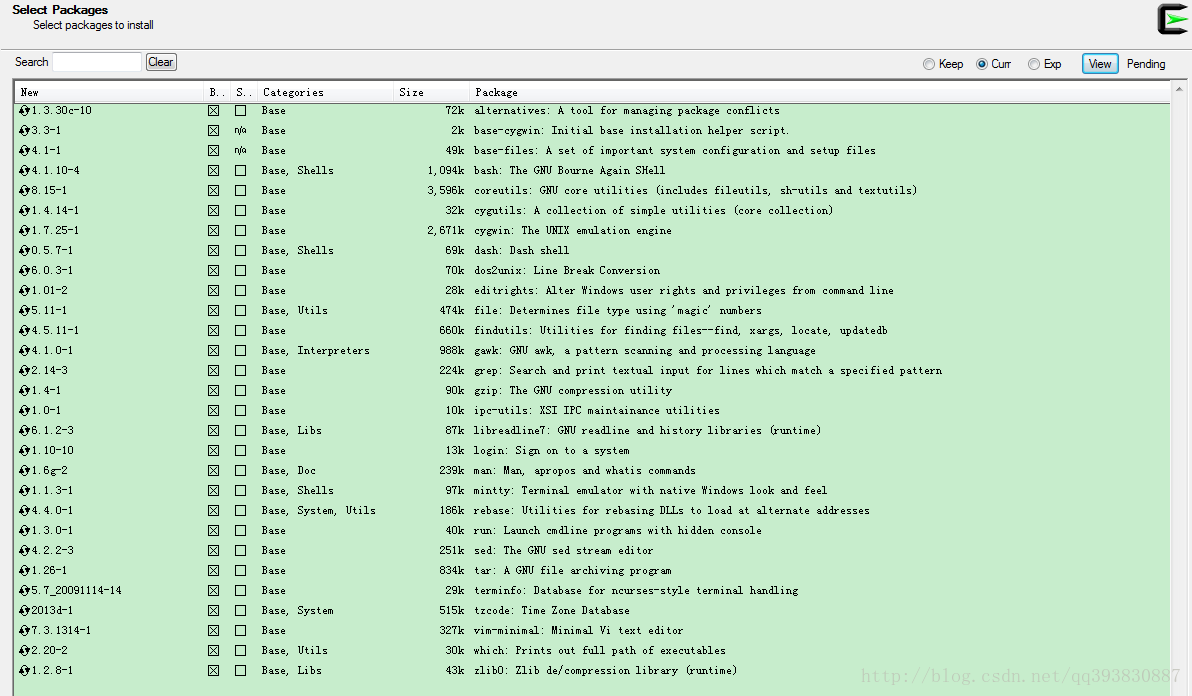
不过我们还是这样子选择,先把默认的给装了先吧
在默认设置下,只需选择Devel(点击列表中Devel,将后面的Default改为Install),其它均为默认状态。(其实NDK需要的不多,主要autoconf2.1、automake1.10、binutils、gcc-core、gcc- g++、gcc4-core、gcc4-g++、gdb、pcre、pcre-devel、gawk、make )
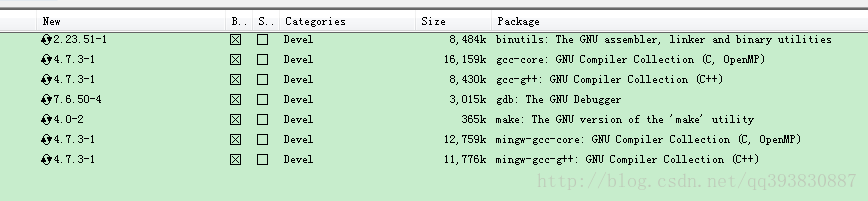
好了,这样子我们这次就可以只安装自己的啦
运行cygwin,在弹出的命令行窗口输入:cygcheck -c cygwin命令,会打印出当前cygwin的版本和运行状态,如果status是ok的话,则cygwin运行正常。
然后依次输入gcc –v,g++ --version,make –version,gdb –version进行测试,(注意空格和-)如果都打印出版本信息和一些描述信息,这说明cygwin安装成功了
把 D:\cygwin\bin 配置到系统path环境变量中去

Program bash is not found in PATH
Program "sh" not found in PATH
这样子就可以解决这个问题了啦
很爱怪的问题,不管是桌面生成的快捷方式还是菜单上得均无效
D:\cygwin\var\run\utmp -i /Cygwin-Terminal.ico -
地址问题?
D:\cygwin\Cygwin.bat -i /Cygwin-Terminal.ico -
反正我改成这样子貌似就可以了啦
D:\cygwin\bin\mintty.exe -i /Cygwin-Terminal.ico -
这个地址会更好?
Android NDK r9b:
都快说到厌了啦,去官网下载
下载完解压到D盘去
然后添加NDK_ROOT到环境变量
D:\android-ndk-r9b
其实在这里添加主要是为了Lua项目的移植
这里添加了之后下面的那些添加NDK_ROOT就不需要了啦
Android SDK(adt-bundle-windows-x86-20131030.zip):
官网风景无限好啊,还是去官网下载吧
里面一堆垃圾着实令人讨厌
解压完之后,双击运行SDK Manager
将会弹出
好像是因为Android 2.2继承了android的生成,所以推荐先把2.2给装了
注意,如果连接不上的话,在C:\WINDOWS\system32\drivers\etc的hosts文件中,最后一行添加74.125.237.1 dl-ssl.google.com
这样子连接上谷歌就会很快了啦
jdk(Java SE Development Kit 7u45):
去官网下载
很麻烦,每个版本的不会检查上一个版本,就是说不可以直接覆盖掉
所以一般地址改成D盘就算了,其它版本地址就无视了吧
装到一半的时候,会弹出安装jre,这时候也改成D盘即可
安装后,配置环境变量:
新建环境变量:JAVA_HOME 值为:D:\Program Files\Java\jdk1.7.0
新建环境变量:CLASSPATH 值为:.;%JAVA_HOME%\lib;(注意:点号表示当前目录,不能省略)
在系统变量Path的值的前面加入以下内容:%JAVA_HOME%\bin;(注意:这里的分号不能省略)到这里,JDK安装完毕。
单击“开始”—>“运行”—>输入:cmd命令,在CMD窗口中输入:java -version 出现如下界面,就表示安装成功:
不怕麻烦的话最好分别也试一下java和javac
Eclipse Standard 4.3.1:
老规矩,去官网下(怎么老是有人不爱去官网下载呢,真是奇葩)
下载完之后解压到D盘去
首次运行需要设置这玩意,超烦的说
打开后
![]()
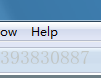
点击Help,选择Install New SoftWare
CDT 8.2.1 for Eclipse Kepler:
去官网下载吧,记得对应自己的Eclipse版本号,否则出事了我可不管啊
打开插件安装界面
点击这玩意
![]()
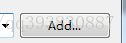
刚刚下载的CDT压缩文件是不用解压的,直接选择
别忘了勾选上啊
![]()
点击next开始安装吧
转完就重启吧 yeah
ADT 22.3.0 :
官网提供了网址,不用下载,方法类似上面
https://dl-ssl.google.com/android/eclipse/
如果不行的话,将https改成http
重启后会弹出告示Android SDK找不到之类的提示
如上设置即可,就是加上自己sdk的路径
开始Android移植:
首先需要导入自己之前新建的工程
D:\Cocos2d-X\cocos2d-x-2.2.0\projects\Hello\proj.android
这是导入的路径,根据自己新建的项目来更改
Copy projects into workspace不要选,否则的话需要手动复制某些缺少的文件到workspace,不推荐
修改Android.mk
具体要如何修改,去查看写过的关于Android.mk的文章
可以看到这里提示我们定义NDK_ROOT
右击自己导入的工程,选择Properties
路径是自己ndk的根目录,记住NDK_ROOT的名称不能更改
Add to那个我暂时还没知道有什么区别
再看看这里,上面的是选择启动的版本
下面是Library,因为我们还没有导入,所以是错误状态
这里也有提示
现在进行导入
D:\Cocos2d-X\cocos2d-x-2.2.0\cocos2dx\platform\android
这是路径
导入之后就没有这个问题了啦
我们需要新建一个安卓模拟器
这个根据需求来建吧
好了,现在基本的都搞好了
这时候选择Run-Run as Android Application
如果没有什么问题的话,Cygwin应该会开始编译(第一次运行的时候,运行过一次,没有更改就不会重新编译的了)
如果第一次运行没有进行编译,要不就是出错,要不就是因为NDK_ROOT没有设置好
这是最基本的输出信息
这是已经编译过一遍之后的输出信息
另外写一下官网的做法(变流畅了?只是碰巧而已么?使用bluestacks的时候,原本左上角会有载入什么之类的显示的,现在这样子之后就貌似没有了?):
Add this line `none /cygdrive cygdrive binary,noacl,posix=0,user 0 0` to `Cygwin\etc\fstab` file.
不知道第一行要不要删掉好
作用不明
Path Variable `COCOS2DX`:
* Eclipse->Preferences->General->Workspace->**Linked Resources**
* Click **New** button to add a Path Variable `COCOS2DX` pointing to the root cocos2d-x directory.
作用不明,发现不写也行,考虑到里面有绝对路径,所以抛弃
C/C++ Environment Variable `NDK_ROOT`:
* Eclipse->Preferences->C/C++->Build->**Environment**.
* Click **Add** button and add a new variable `NDK_ROOT` pointing to the root NDK directory.
* Only for Windows: Add new variables **CYGWIN** with value `nodosfilewarning` and **SHELLOPTS** with value `igncr`
NDK_ROOT大家都知道的啦
另外两个可能是为了去除之前的waring
明显少了些warning,但是貌似没有什么影响?
### Running project from Command Line
$ cd cocos2d-x/samples/Cpp/TestCpp/proj.android/
$ export NDK_ROOT=/path/to/ndk
$ ./build_native.sh
$ ant debug install
表示上面的真心看不太懂啊,反正我下面的写法就可以了啦
$ cd /cygdrive/d/Cocos2d-X/cocos2d-x-2.2.0/projects/lua/proj.android
$ export NDK_ROOT=d:/android-ndk-r9b
$ ./build_native.sh
If the last command results in sdk.dir missing error then do:
$ android list target
$ android update project -p . -t (id from step 6)
$ android update project -p cocos2d-x/cocos2dx/platform/android/java/ -t (id from step 6)
这些没有什么好说的了吧
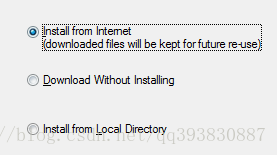
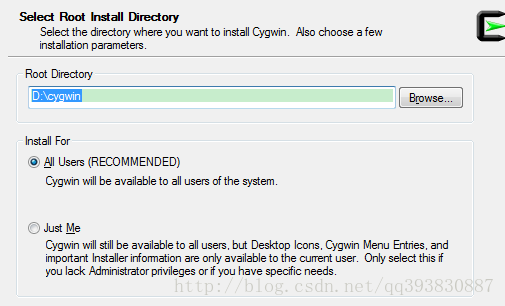
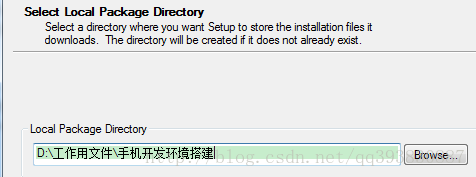
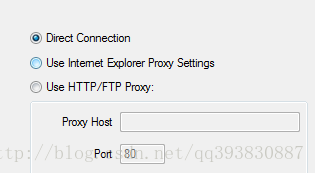
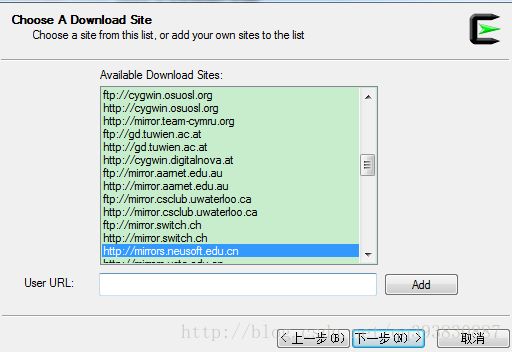

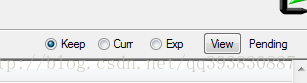

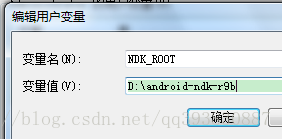

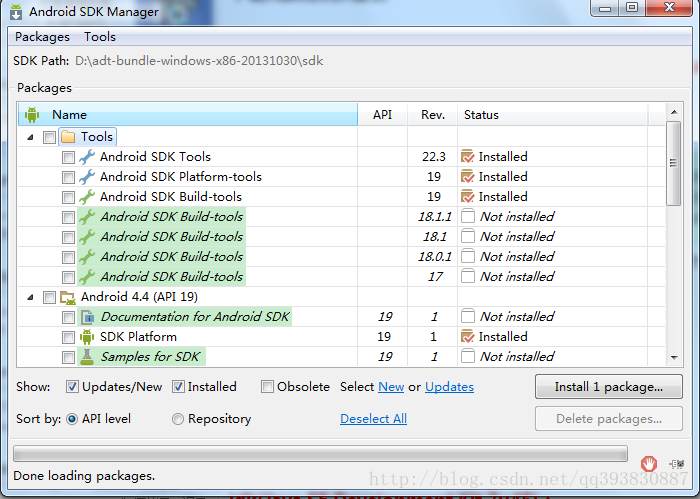
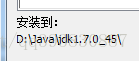

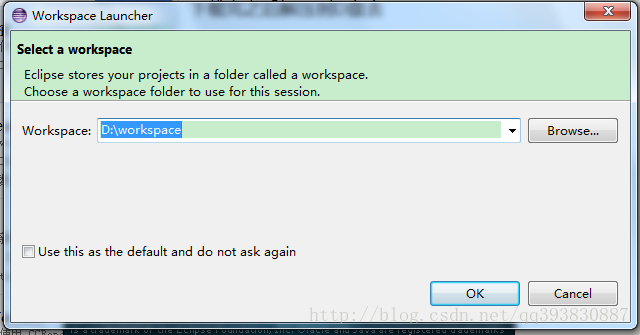
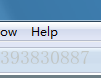
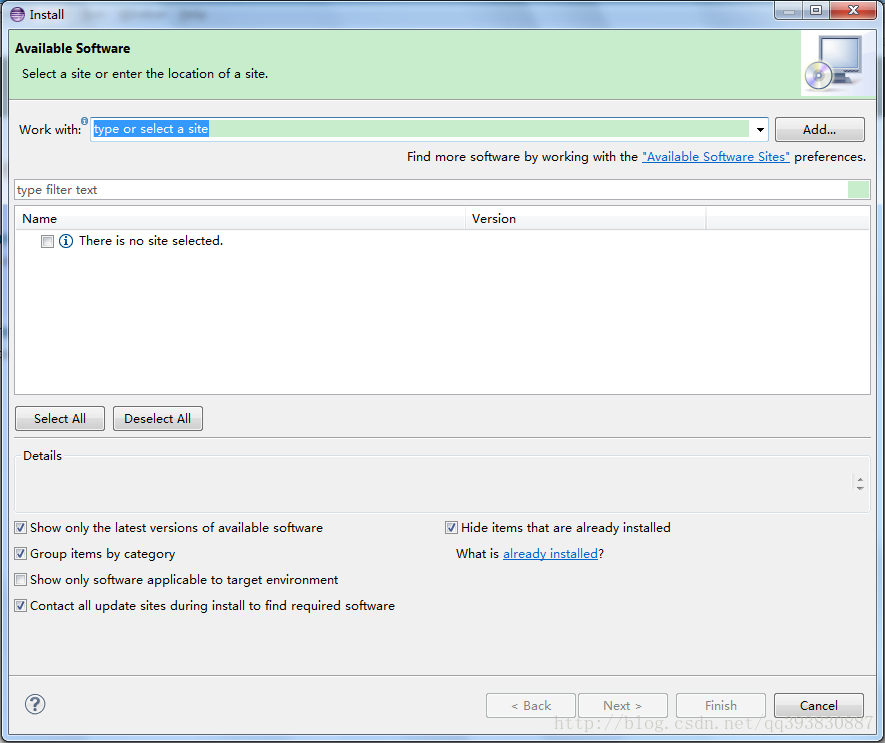
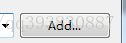


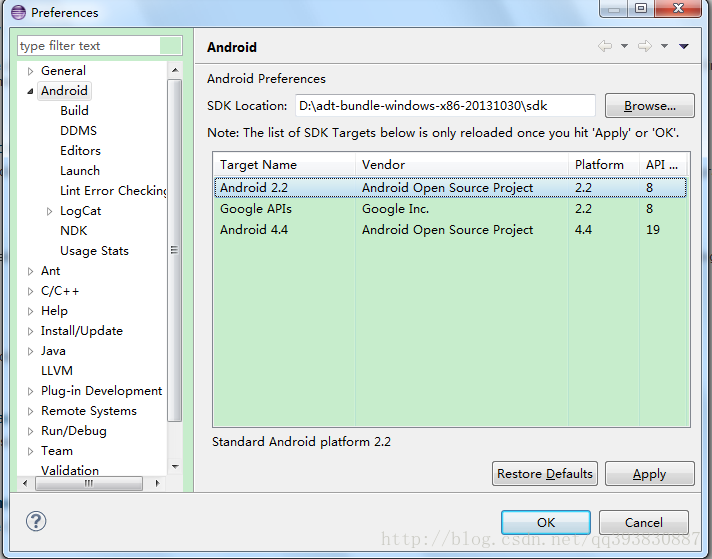
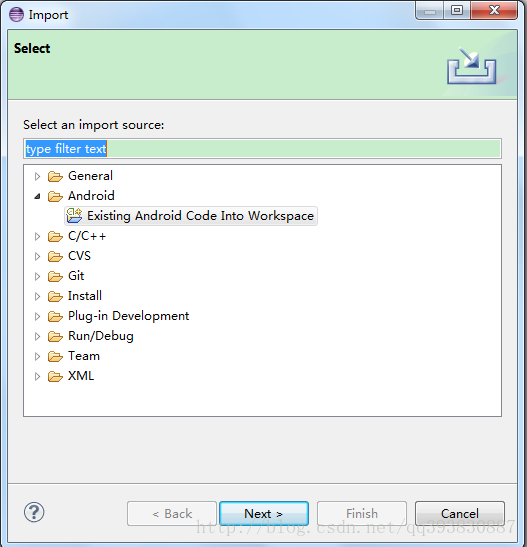
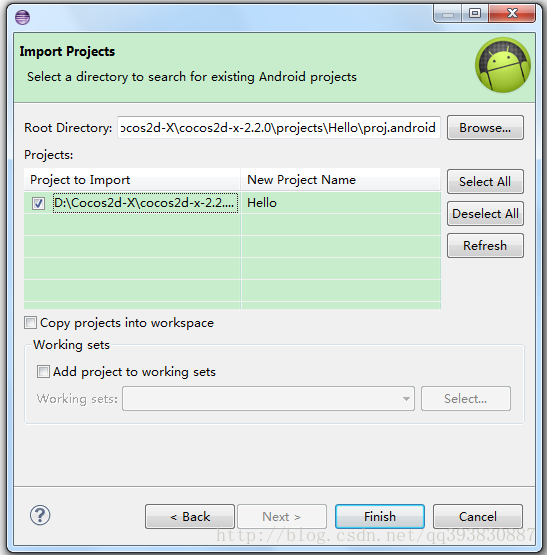
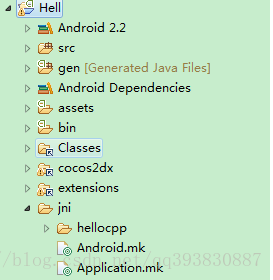
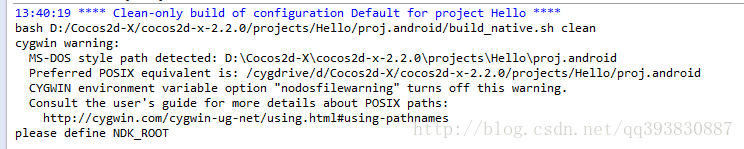
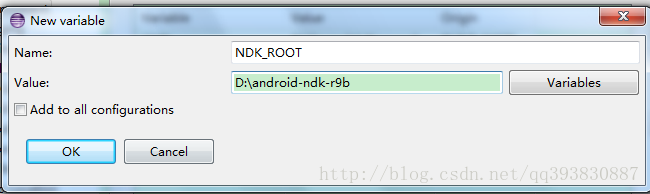
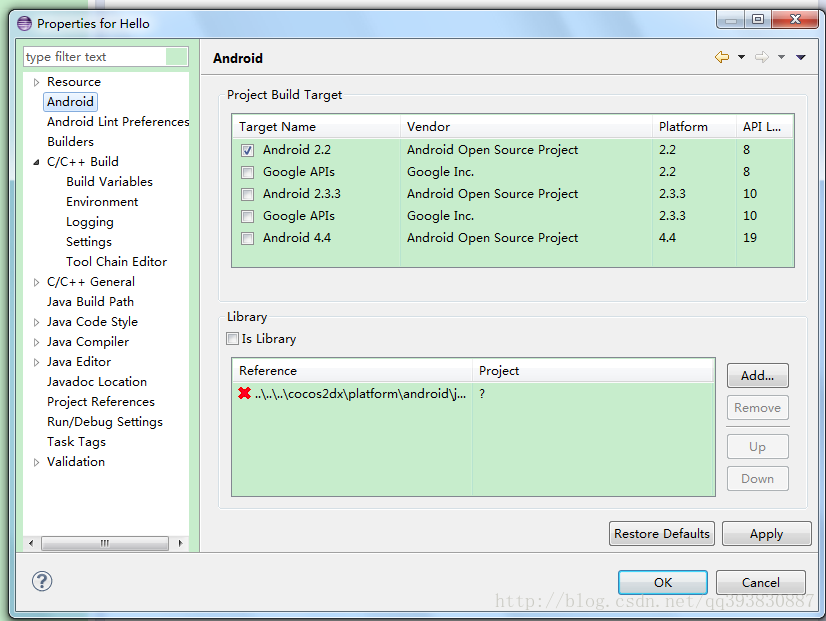
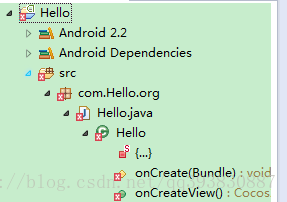
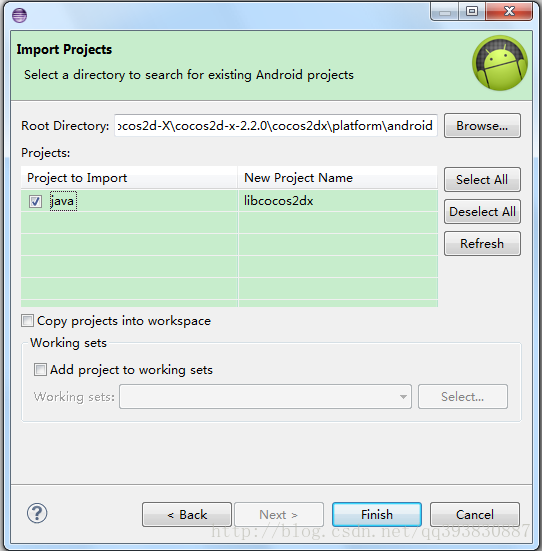
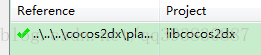
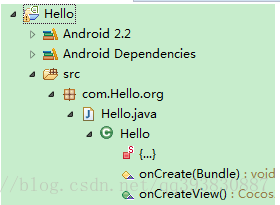
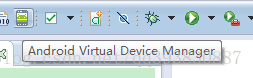
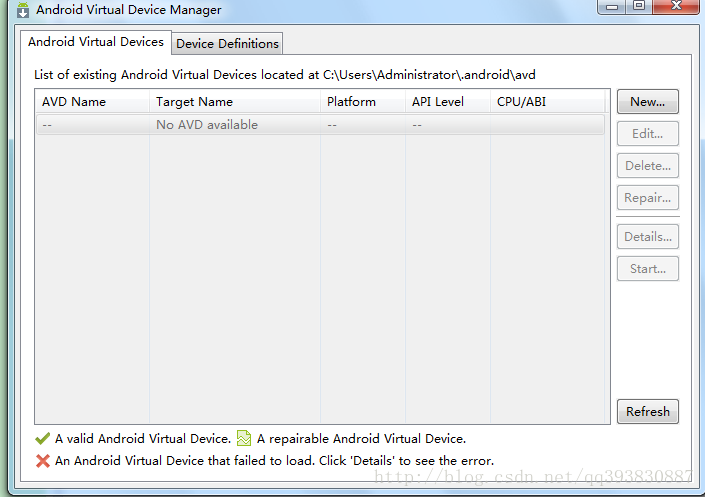

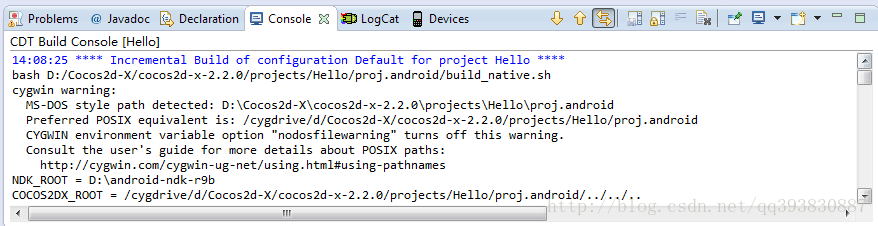
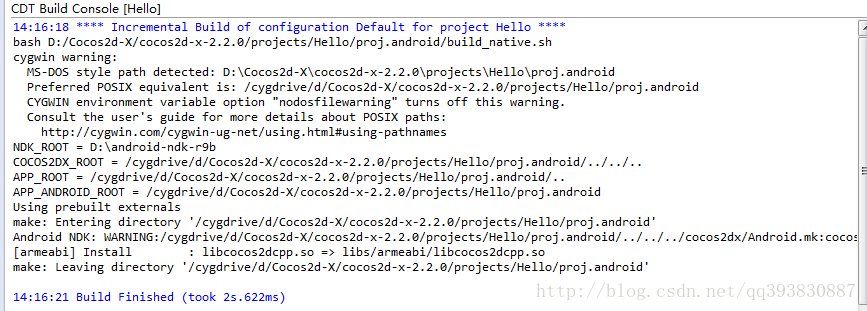
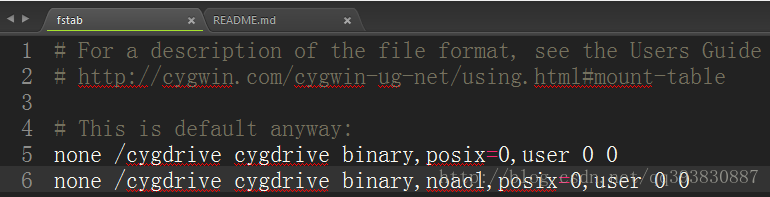
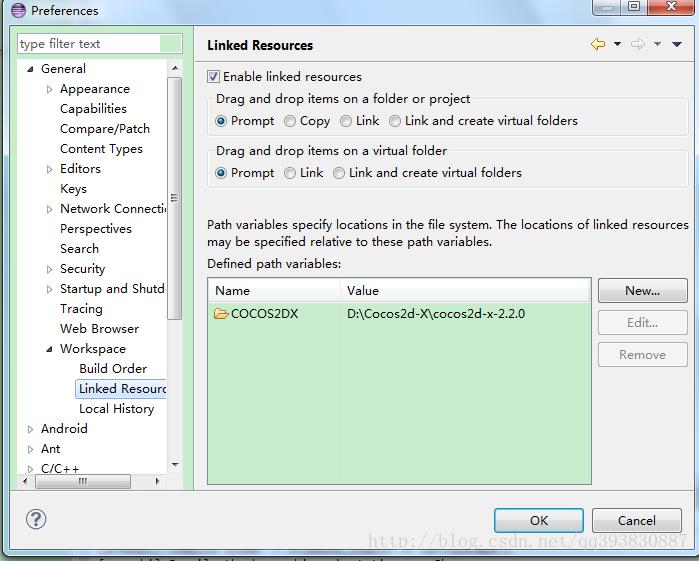
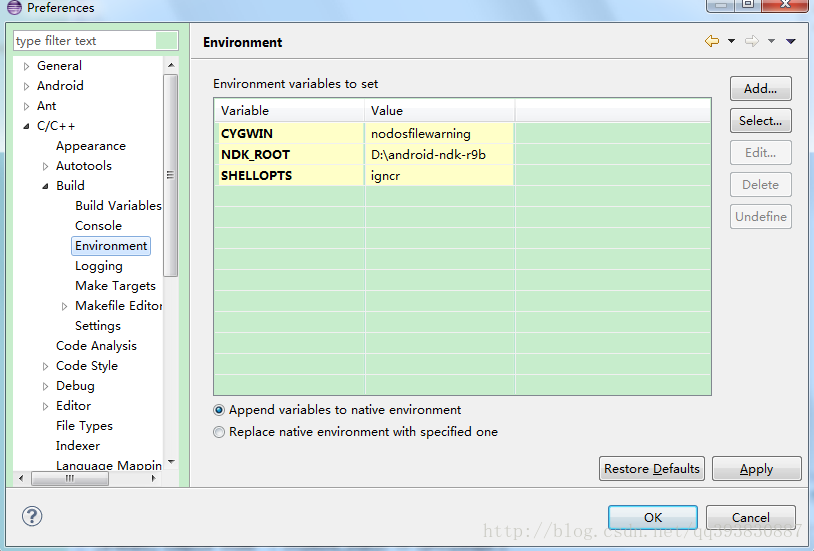
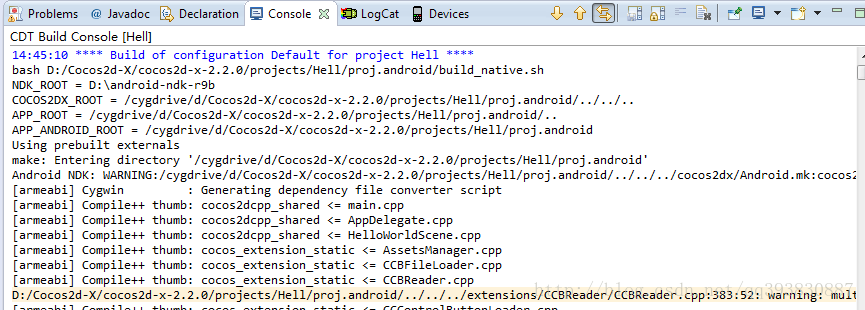
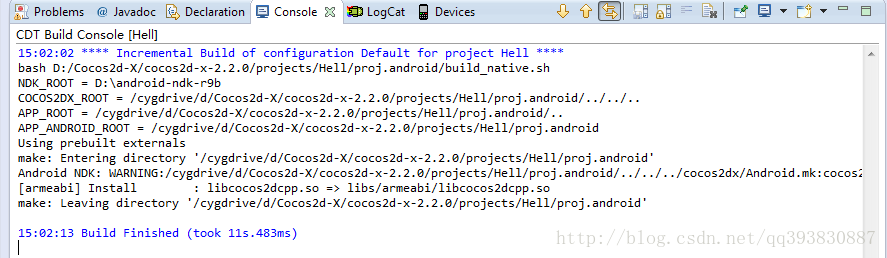










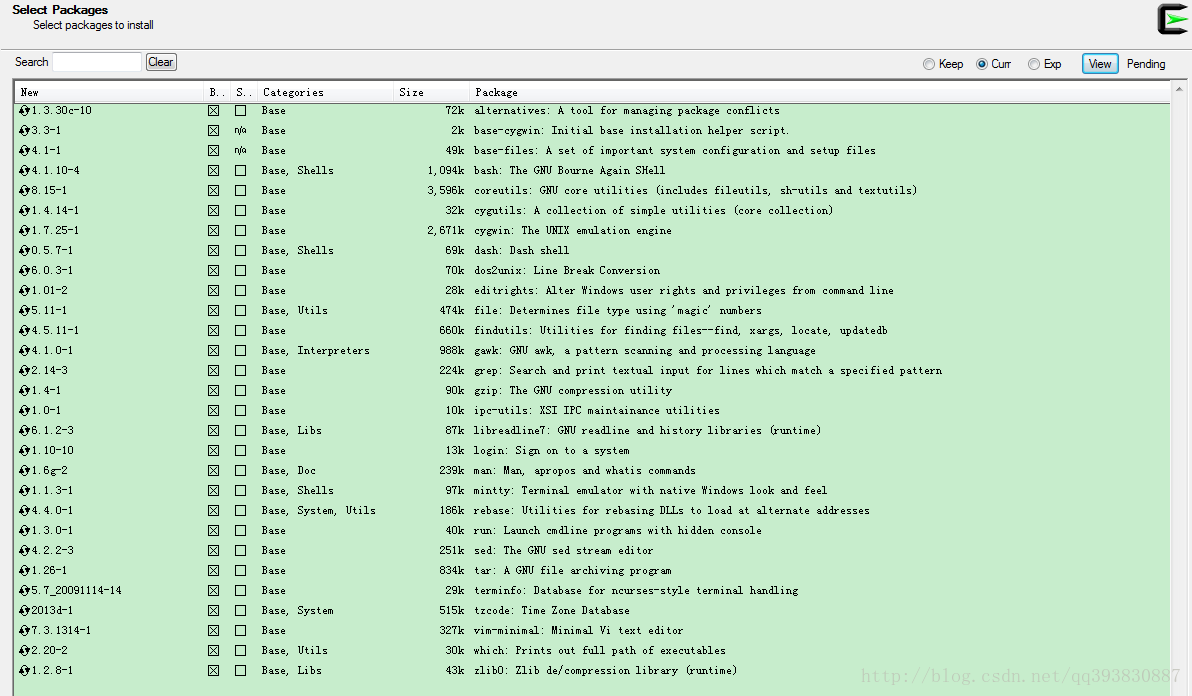
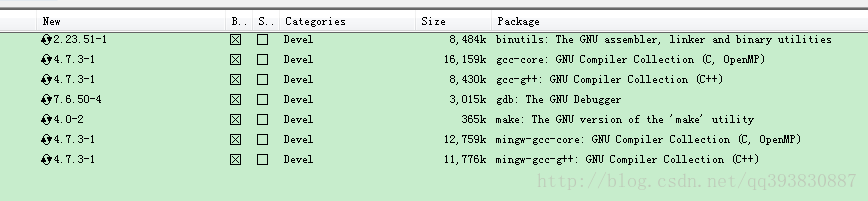














 8159
8159











 被折叠的 条评论
为什么被折叠?
被折叠的 条评论
为什么被折叠?








